.NET Core AWS S3云存储
前言
最近有需要用到AWS S3云存储上传附件,这里对利用.NET或.NET Core在调用SDK APi需要注意的一点小问题做个记录,或许能对后续有用到的童鞋提供一点帮助
AWS S3云存储
官方已提供针对.NET/.NET Core针对S3的APi(https://docs.aws.amazon.com/sdkfornet/v3/apidocs/)和SDK demo(https://github.com/awslabs/aws-sdk-net-samples),首先我们下载针对.NET Core的SDK包(AWSSDK.Core)以及通过S3存储对象包(AWSSDK.S3),如下图所示
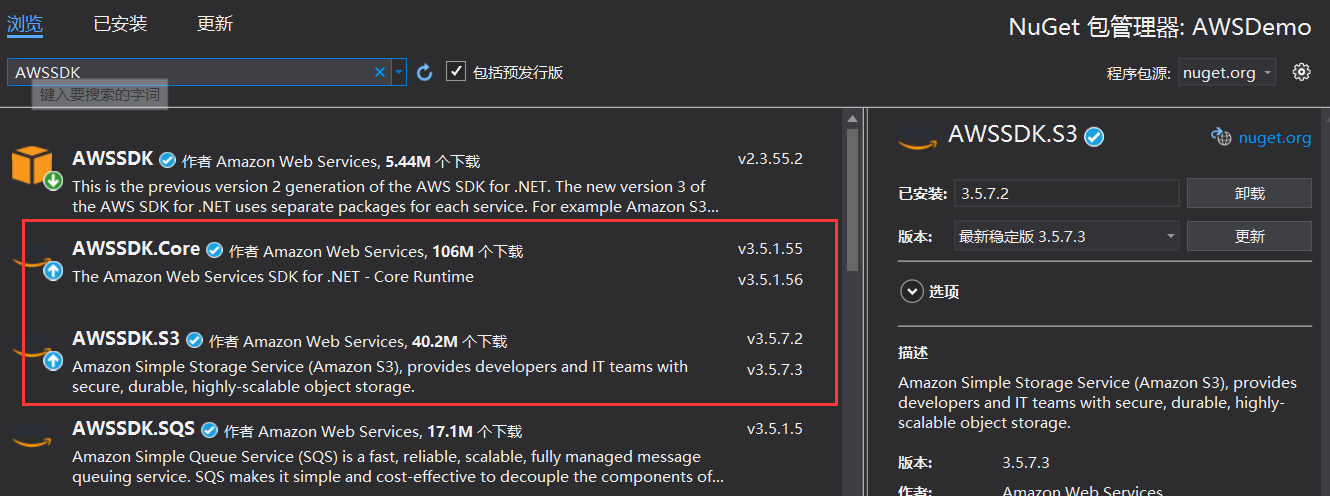
接下来我们再利用官方所给SDK Demo,此时并不能直接复制拿来使用,如下:
using (client = new AmazonS3Client(RegionEndpoint.USWest2)) { Console.WriteLine("Listing buckets"); ListingBuckets(); Console.WriteLine("Creating a bucket"); CreateABucket(); Console.WriteLine("Writing an object"); WritingAnObject(); Console.WriteLine("Reading an object"); ReadingAnObject(); Console.WriteLine("Deleting an object"); DeletingAnObject(); Console.WriteLine("Listing objects"); ListingObjects(); }
AWS S3上传附件要提供上传凭证和配置,AK(awsAccessKeyId)和SK(awsSecretAccessKey)作为凭证。Region(awsRegion)和EndPoint(awsEndPoint)作为配置,大部分情况下我们都是利用如下构造
public AmazonS3Client(AWSCredentials credentials, AmazonS3Config clientConfig);
因凭证就是AK/SK,我们也可直接提供ak、sk,如下构造,一切根据实际业务对接情况而具体分析
public AmazonS3Client(string awsAccessKeyId, string awsSecretAccessKey, AmazonS3Config clientConfig);
通过官网介绍,凭证可以通过配置文件、环境变量等等共享,这一块并不是重点,未细看,请忽略,我直接将其存放到配置文件中。最终构造AWSS3Client,如下代码:
//提供awsAccessKeyId和awsSecretAccessKey构造凭证 var credentials = new BasicAWSCredentials(awsAccessKeyId, awsSecretAccessKey); //提供awsEndPoint(域名)进行访问配置 var clientConfig = new AmazonS3Config { ServiceURL = awsEndPoint }; var amazonS3Client = new AmazonS3Client(credentials, clientConfig);
AWS提供了常用的ReginEndPoint,但若对接方提供了自定义Region,则需通过如下配置获取RegionEndPoint
var clientConfig = new AmazonS3Config { RegionEndpoint = RegionEndpoint.GetBySystemName(awsRegion), ServiceURL = awsEndPoint };
此时再运行将会抛出如下异常:
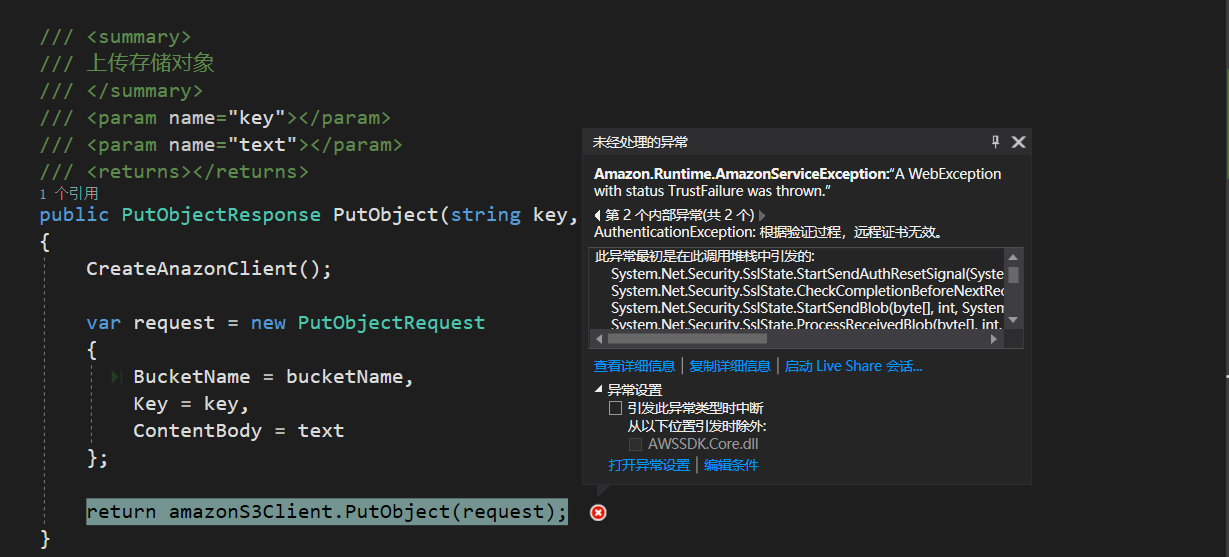
此时针对上述访问配置,继续配置ForcePathStyle为true,说明请求都将采用路径风格地址,据猜测我们使用指定域名(ServiceURL)来发送请求,所以应该必须指定此属性。
var clientConfig = new AmazonS3Config { RegionEndpoint = RegionEndpoint.GetBySystemName(awsRegion), ServiceURL = awsEndPoint, ForcePathStyle = true };
总结
利用.NET Core在AWS S3存储对象时暂遇到或需注意上述两个小问题,在此做一记录,若能帮到有需要的童鞋,将再好不过了。

为了方便大家在移动端也能看到我分享的博文,现已注册个人公众号,扫描上方左边二维码即可,欢迎大家关注,有时间会及时分享相关技术博文。
感谢花时间阅读此篇文章,如果您觉得这篇文章你学到了东西也是为了犒劳下博主的码字不易不妨打赏一下吧,让楼主能喝上一杯咖啡,在此谢过了!
如果您觉得阅读本文对您有帮助,请点一下“推荐”按钮,您的“推荐”将是我最大的写作动力!
本文版权归作者和博客园共有,来源网址:http://www.cnblogs.com/CreateMyself)/欢迎各位转载,但是未经作者本人同意,转载文章之后必须在文章页面明显位置给出作者和原文连接,否则保留追究法律责任的权利。







【推荐】国内首个AI IDE,深度理解中文开发场景,立即下载体验Trae
【推荐】编程新体验,更懂你的AI,立即体验豆包MarsCode编程助手
【推荐】抖音旗下AI助手豆包,你的智能百科全书,全免费不限次数
【推荐】轻量又高性能的 SSH 工具 IShell:AI 加持,快人一步
· .NET Core 中如何实现缓存的预热?
· 从 HTTP 原因短语缺失研究 HTTP/2 和 HTTP/3 的设计差异
· AI与.NET技术实操系列:向量存储与相似性搜索在 .NET 中的实现
· 基于Microsoft.Extensions.AI核心库实现RAG应用
· Linux系列:如何用heaptrack跟踪.NET程序的非托管内存泄露
· TypeScript + Deepseek 打造卜卦网站:技术与玄学的结合
· 阿里巴巴 QwQ-32B真的超越了 DeepSeek R-1吗?
· 【译】Visual Studio 中新的强大生产力特性
· 10年+ .NET Coder 心语 ── 封装的思维:从隐藏、稳定开始理解其本质意义
· 【设计模式】告别冗长if-else语句:使用策略模式优化代码结构
2016-12-25 神马玩意,EntityFramework Core 1.1又更新了?走,赶紧去围观